Kako postaviti mjerače vremena i alarme pomoću Cortane u sustavu Windows 10
Budući da je integriran s aplikacijom Alarms & Clock , možete koristiti Cortanu(Cortana) za postavljanje mjerača vremena i alarma na računalu ili uređaju sa sustavom Windows 10. Microsoftov(Microsoft) virtualni pomoćnik također je koristan kada je u pitanju upravljanje vašim postojećim upozorenjima, pomažući vam da se pridržavate svog rasporeda bez propuštanja. Ovaj vodič vam pokazuje kako koristiti Cortanu(Cortana) za pristup, postavljanje i upravljanje vašim Windows 10 mjeračima vremena i alarmima. Provjerite(Make) sluša li Cortana i isprobajte ove glasovne naredbe:
NAPOMENA:(NOTE:) Značajke predstavljene u ovom vodiču dostupne su u ažuriranju sustava Windows 10 studenog 2019.(Windows 10 November 2019 Update) ili novijem. Ako koristite stariju verziju sustava Windows 10 , možda nećete imati pristup svim značajkama. Provjerite svoju verziju sustava Windows 10(Check your Windows 10 build) i, ako je potrebno, nabavite najnovije ažuriranje(latest Windows 10 update) za Windows 10 koje vam je dostupno.
Kako pristupiti mjeračima vremena i alarmima pomoću Cortane(Cortana) u sustavu Windows 10(Windows 10)
Kao vaš virtualni pomoćnik, Microsoftova (Microsoft)Cortana može otvoriti bilo koju aplikaciju. Da biste pristupili aplikaciji Alarms & Clock , koja uključuje mjerače vremena i alarme u (Alarms & Clock)sustavu Windows 10(Windows 10) , provjerite može li vas Cortana čuti i recite "alarm " .

Također možete reći "timer" za pristup aplikaciji.

Aplikacija se otvara i prikazuje vaše spremljene alarme i mjerače vremena. Možete ih uređivati ručno ili nastaviti čitati kako biste naučili kako to učiniti Cortana .
Kako postaviti mjerače vremena i upravljati njima pomoću Cortane(Cortana) u sustavu Windows 10(Windows 10)
Ako ste skloni da se izgubite u svojim projektima, Timer u sustavu Windows 10(Timer in Windows 10) izvrstan je način da se pobrinete da vam vrijeme ne prođe. Cortana je posebno zgodna ako imate pune ruke posla s kuhanjem, čuvanjem djece ili radite nešto drugo. Prvo(First) provjerite sluša li Cortana . Zatim recite "set timer , " "start timer , " "addd timer("add timer) , " "create timer , " enable timer , " ili "Cortana's timer . "

Cortana vas pita na koliko dugo treba postaviti mjerač vremena. Reci(Tell) joj koliko vremena je potrebno.

Tajmer je postavljen na to trajanje, a Cortana vas obavještava dok odbrojava.

SAVJET:(TIP:) Kliknite ili dodirnite "Otvori u aplikaciji Timer"("Open in Timer app") za pristup aplikaciji Alarmi i sat(Alarms & Clock) . Otvara se kako bi prikazao prošireni mjerač vremena i zauzeo cijeli prozor, što može biti vrlo korisno ako ga želite cijelo vrijeme držati na oku.
Kada postavite mjerač vremena pomoću Cortane(Cortana) , ne možete ga imenovati. Cortanu možete koristiti samo za stvaranje jednog mjerača vremena pod nazivom Cortana 's Timer(Cortana's Timer) . Također možete postaviti Cortanin mjerač vremena(Cortana's Timer) jednom glasovnom naredbom umjesto duže metode prikazane gore. Najlakši način da to učinite je da kažete "tajmer ("timer)" , nakon čega slijedi željeno trajanje. Rekli smo "tajmer pet minuta ("timer five minutes)" .

Ako Cortanin tajmer(Cortana's Timer) već odbrojava, svaki pokušaj postavljanja novog putem glasovne naredbe uzrokuje Cortanu(Cortana) da ga pokuša prepisati. Prikazuje se vrijednost koju ste odabrali za svoj novi mjerač vremena, a vi ćete biti upitani želite li ponovno pokrenuti mjerač vremena. Odgovorite "Da"("Yes") ili "Ne"("No") ovisno o vašim potrebama.

Kako biste izbjegli zabunu, možete u bilo kojem trenutku zamoliti Cortanu da (Cortana)"provjeri mjerač vremena("check timer) " , " prikaži mjerač vremena("show timer) " , " pogledaj mjerač vremena("view timer) " ili(") " koliko je vremena ostalo?" ("how much time is left?"). Ona vam govori koliko je točno preostalo vrijeme, dok prikazuje Cortanin Timer koji(Cortana's Timer) odbrojava.

Da biste zaustavili Cortanin mjerač vremena(Cortana's Timer) , recite "end timer " , " stop timer " , " cancel timer " , " remove timer " ili " turn off timer " . Cortana vas obavještava da je isključila vaš mjerač vremena.

SAVJET: Riječ (TIP:)"tajmer"("timer") možete zamijeniti s "odbrojavanjem"("countdown") u mnogim glasovnim naredbama za isti rezultat.
Cortanin mjerač vremena(Cortana's Timer) ponaša se kao i svaki drugi mjerač vremena. Možete ga vidjeti kako odbrojava i komunicirati s njim na kartici Timer u aplikaciji (Timer)Alarmi i sat(Alarms & Clock) .

Kada isključite mjerač vremena pomoću izgovorenih naredbi, Cortanin mjerač vremena(Cortana's Timer) također nestaje iz aplikacije Alarms & Clock .
Kako postaviti i upravljati alarmima pomoću Cortane(Cortana) u sustavu Windows 10(Windows 10)
Alarmi su koristan način da zapamtite svoj raspored. Alarm možete postaviti ručno(set an alarm manually) ili možete zamoliti Cortanu(Cortana) da to učini. Provjerite(Make) sluša li virtualni asistent i recite
"napravi alarm("create alarm) , " "dodaj alarm("add alarm) , " "postavi alarm("set alarm) " ili " uključi alarm("turn on alarm) . "

Cortana vas pita za vrijeme za alarm. Odgovorite(Answer) , recite joj u koje vrijeme želite da se oglasi alarm.

Alarm je postavljen za to vrijeme, a Cortana vas obavještava.
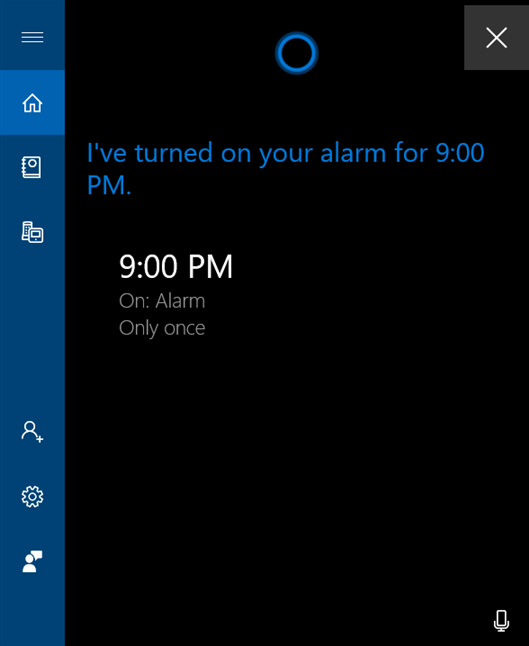
SAVJET:(TIP:) Osim ako nije drugačije navedeno, Cortana koristi zadane postavke za vaš alarm, ostavljajući ime praznim. Kliknite(Click) ili dodirnite svoj alarm u prozoru Cortane da(Cortana's) biste otvorili aplikaciju Alarmi i sat(Alarms & Clock) . Otvara se na kartici Alarmi(Alarms) , prikazujući popis vaših spremljenih alarma i omogućujući vam da ručno uredite prethodno stvorene alarme.

Jednostavnije je kreirati alarme jednom glasovnom naredbom, bez odgovaranja na daljnja dosadna pitanja iz Cortane(Cortana) . Otkrili smo da je najlakše reći "alarm " , nakon čega slijedi točno vrijeme alarma ili trajanje dok ne želite da se upali. Dakle, ako je trenutno 8 ujutro i želite postaviti alarm za 10 ujutro, možete koristiti i glasovnu naredbu "alarm 10 ujutro"("alarm 10 AM") i "alarm dva sata"("alarm two hours") s istim rezultatom.

Budući da se alarmi uglavnom koriste za buđenje ljudi, vrijedi i naredba "wake me up at/in..."
SAVJET:(TIP:) Ako ne navedete razdoblje (AM ili PM), Cortana pretpostavlja da mislite na prvi put kada sat pokazuje to vrijeme. Dakle, ako želite alarm za 8 ujutro, možete jednostavno reći "alarm 8 " , sve dok je trenutno vrijeme iza 20 sati. Međutim, ako je 19 sati, ista glasovna naredba postavlja alarm na 20 sati.
Jedna glasovna naredba je sve što vam je potrebno ako želite da se vaš alarm ponavlja. Recite "alarm " , nakon čega slijedi dan u tjednu koji želite da se ponovi i vrijeme za to. Na primjer, rekli smo "alarm četvrtkom u 17 sati"("alarm Thursdays 5 PM") za rezultat ispod.

Ne možete glasovno postaviti više od jednog dana u tjednu za svoj alarm, pa, nažalost, ako umjesto toga kažete "ponedjeljkom i utorkom" , ("Mondays and Tuesdays")Cortana stvara alarm samo za utorak(Tuesdays) . Međutim, možete koristiti i parametre "svaki dan"("every day") i "vikendi ("weekends)" .

Uz Cortanu(Cortana) možete dodati koliko god želite alarma . Da biste vidjeli sve uključene alarme, recite Cortani(Cortana) da "prikaži alarm("show alarm) " , " provjeri alarm("check alarm) " ili " prikaži alarm ("view alarm)" . Svi aktivni alarmi, bez obzira na to jesu li postavljeni s Cortanom(Cortana) ili ne, prikazuju se u Cortaninom(Cortana's) padajućem izborniku.

Ako želite isključiti alarm, recite "otkaži alarm("cancel alarm) , " "onemogući alarm("disable alarm) , " "ukloni alarm("remove alarm) " ili " isključi alarm("turn off alarm) ." Cortana prikazuje vaše aktivne alarme i pita koji od njih treba onemogućiti.

Odgovorite s vremenom alarma koji želite ukloniti. Odgovorili smo "2 popodne("2 PM) . " Cortana vam daje do znanja da je deaktivirala taj alarm, tako da više nećete biti upozoreni kada dođe vrijeme.

Slično postavljanju alarma jednom glasovnom naredbom, možete zamoliti Cortanu(Cortana) da se riješi određenog alarma. Upotrijebite(Use) bilo koju od glasovnih naredbi za isključivanje alarma o kojima smo ranije govorili, nakon čega slijedi vrijeme alarma.
Rekli smo "otkaži alarm u 14 sati"("cancel alarm 2 PM") i dobili smo isti rezultat kao gore.
Koristite li Cortanu često?
Da budem potpuno iskren, Cortana bi gladovala kao stvarni osobni asistent, jer se s vremena na vrijeme može polako kretati, barem je djelomično gluha, a ponekad potpuno zanemaruje vaše naredbe. Ipak, ona se trudi i radi besplatno, pa je za svaki slučaj pustite da se druži u uredu. Što mislite o Cortani(Cortana) ? Koristiš li je često? Javite nam u komentaru ispod.
Related posts
2 načina za promjenu jezika koji koristi Cortana u sustavu Windows 10
Kako koristiti Windows 10 Timer
Kako koristiti i isključiti alarme u sustavu Windows 10
Kako vidjeti vrijeme u više zemalja, u sustavu Windows 10
Kako koristiti i konfigurirati Quiet Hours u Windows 10 Mobile
Instalirajte i promijenite na novi jezik prikaza u sustavu Windows 7 uz Vistalizator
Kako promijeniti jezik prikaza u Windows Phone 8.1 i Windows 10 Mobile
12 savjeta o tome kako pretraživati u sustavu Windows 10
Kako ukloniti jezike prikaza sustava Windows
Kako prikvačiti na izbornik Start u sustavu Windows 10: Potpuni vodič -
Kako koristiti Cortanu s lokalnim korisničkim računom u sustavu Windows 10
Kako resetirati Cortanu u sustavu Windows 10
Kako dodati ili ukloniti jezike unosa tipkovnice u sustavima Windows 8 i 8.1
Kako pokrenuti Microsoft Edge u sustavu Windows 10 (12 načina) -
5 stvari koje možete učiniti s aplikacijom Sat za Windows 11 -
Kako promijeniti regiju za Windows 8 Store & Windows 8 aplikacije
Potpuni vodič za konfiguriranje Cortane u sustavu Windows 10
Instalirajte i promijenite na novi jezik prikaza u sustavu Windows 7 Ultimate
Kako promijeniti prečac za jezik tipkovnice u sustavu Windows 10 -
Kako instalirati i omogućiti novi jezik prikaza u sustavu Windows 8
